E-Mail-Panel
This post is also available in:
![]()
![]()
![]()
![]()
![]()
![]()
![]()
![]()
Alle Ihre E-Mail- und Feed-Ordner werden im E-Mail-Bedienfeld aufgelistet.
Zugriff auf das E-Mail-Panel
So öffnen Sie das E-Mail-Panel:
- Klicken Sie auf die Schaltfläche Mail im Bedienfeld;
- Gehen Sie zum
 Vivaldi-Menü E-Mail-Panel > >;
Vivaldi-Menü E-Mail-Panel > >; - Verwenden Sie die Tastenkombination Strg+Umschalt+ M / ⌥⌘M;
- Geben Sie „E-Mail-Panel“ in Schnellbefehle ein.
- Erstellen Sie eine Mausgeste für die Aktion.
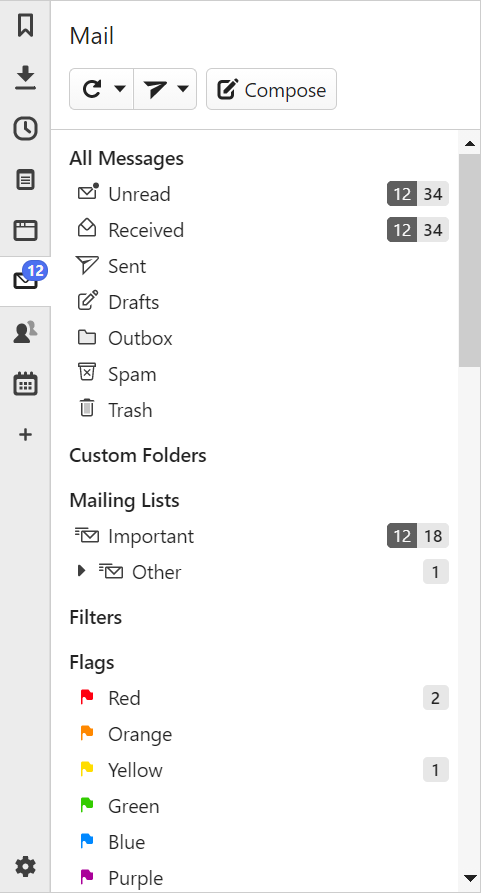
Abschnitte des E-Mail-Bedienfelds
Alle Nachrichten
In „Alle Nachrichten“ sehen Sie E-Mails von allen Ihren E-Mail-Konten an einem zentralen Ort.
- Ungelesen – Alle ungesehenen und ungelesenen Nachrichten;
- Empfangen – Alle Nachrichten, unabhängig vom Lesestatus;
- Gesendet: Alle Nachrichten, die Sie von einem Ihrer Konten gesendet haben;
- Entwürfe – Alle Nachrichten, mit deren Erstellung Sie begonnen haben, die Sie aber noch nicht gesendet oder zum Senden in den Postausgang verschoben haben;
- Postausgang – Nachrichten, die Sie fertig geschrieben haben und die Sie senden können;
- Spam – Junk-E-Mail. Ein guter Ort, um zu überprüfen, wann Sie eine E-Mail erwarten, sie aber nicht in Posteingangsordnern sehen können.
- Papierkorb – Gelöschte Nachrichten von allen Konten.
Benutzerdefinierte Ordner
Benutzerdefinierte Ordner sind E-Mail-Ordner, die Sie auf dem Server unter dem Ordner Posteingang erstellt haben.
E-Mail-Listen
Nachrichten, die an eine Verteilerliste gesendet werden, die Sie abonniert haben, werden gruppiert und im Ordner „Verteilerlisten“ aufgeführt. Lesen Sie hier mehr.
Filter
Durch das Erstellen von Filterregeln können Sie eingehende Nachrichten automatisch organisieren. Lesen Sie hier mehr.
Markierung
Nachrichten können Markierungen zugewiesen werden, um die Nachverfolgung und Nachverfolgung zu erleichtern. Lesen Sie hier mehr.
Label
Sie können allen Nachrichten in allen Ordnern in allen Konten Bezeichnungen hinzufügen, um sie auf eine weitere Weise zu gruppieren. Lesen Sie hier mehr.
Feeds
Mit Feeds können Sie von einem einzigen Ort aus auf Updates von verschiedenen Websites zugreifen. Feeds werden häufig für Blogs, Newsfeeds und andere Inhalte verwendet, die in regelmäßigen Abständen in Episoden veröffentlicht werden. Lesen Sie hier mehr.
Alle Konten
Alle Ihre E-Mail-Konten mit den Ordnern „Posteingang“, „Gesendet“ und „Benutzerdefiniert“ werden im Abschnitt „Alle Konten“ aufgelistet.
Funktionen des E-Mail-Bedienfelds
Im E-Mail-Bedienfeld haben Sie folgende Möglichkeiten:
- Manuelles Suchen nach Nachrichten;
- Senden von Nachrichten aus dem Postausgang;
- Beginnen Sie mit dem Verfassen einer neuen E-Mail.
- Sehen Sie sich die Anzahl der ungesehenen und ungelesenen Nachrichten in jedem Ordner an.
- Alle E-Mails in einem Ordner als gelesen markieren;
- Erneutes Ausführen von Filtern;
- Thema neu einfädeln;
- Ungelesene Markierungen neu scannen;
- Abbestellen von Ordnern;
- Papierkorb leeren.
Einstellungen für das E-Mail-Bedienfeld
In den Einstellungen E-Mail-Einstellungen > > > können Sie die folgenden Optionen aktivieren:
- E-Mail-Panel anzeigen, wenn E-Mail auf dem aktiven Tab geöffnet ist;
- Öffnen Sie E-Mail-Tabs mit einem einzigen Klick.
- Aktivitätsanzeige anzeigen;
- Zeigen Sie Fehlermeldungen im E-Mail-Bedienfeld an.
- Nicht abonnierte Postfächer anzeigen.
Ein- und Ausblenden von Ordnern
So erweitern oder reduzieren Sie einen Stammordner, z. B. „Alle Nachrichten“ oder „Mailinglisten“:
- Bewegen Sie den Mauszeiger über den Titel des Abschnitts;
- Klicken Sie auf den Pfeil auf der rechten Seite.
Um Ordner ein- oder auszublenden, klicken Sie auf den Pfeil links neben dem Ordnertitel.
Breite des E-Mail-Bedienfelds
Gehen Sie wie folgt vor, um die Breite des Bedienfelds zu ändern:
- Platzieren Sie den Mauszeiger am äußeren Rand des Bedienfelds.
- Ziehen Sie das Bedienfeld breiter oder schmaler.
Um dem Bedienfeld eine andere Breite als andere Bedienfelder zuzuweisen, klicken Sie zuerst mit der rechten Maustaste auf die Schaltfläche „E-Mail-Bedienfeld“ und wählen Sie „Breite trennen“ und ändern Sie dann die Größe des Bedienfelds wie oben beschrieben.
E-Mail-Panel Bestellung und Sichtbarkeit
Gehen Sie wie folgt vor, um die Sichtbarkeit der Ordner im E-Mail-Bedienfeld umzuschalten:
- Gehen Sie zu Einstellungen E-Mail-Einstellungen > E-Mail-Panel-Reihenfolge > > und Sichtbarkeit.
- Klicken Sie auf die Kontrollkästchen, um den Ordner ein- bzw. auszublenden.
Gehen Sie wie folgt vor, um Ordner im E-Mail-Bedienfeld neu anzuordnen:
- Gehen Sie zu Einstellungen E-Mail-Einstellungen > E-Mail-Panel-Reihenfolge > > und Sichtbarkeit.
- Wählen Sie den Ordner aus, den Sie verschieben möchten.
- Klicken Sie auf die Pfeile am unteren Rand der Liste, um den Ordner in der Ordnerliste nach oben oder unten zu verschieben.
Alternativ können Sie auf den Ordner klicken und ihn an den neuen Speicherort ziehen.